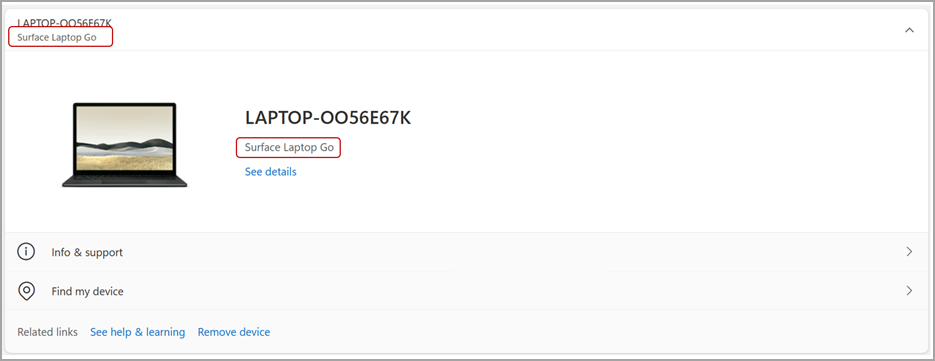Научете какъв модел на Surface имате
Има няколко начина да разберете кой модел устройство Surface имате.
Потърсете в приложението Surface
Най-лесният начин да откриете кой модел Surface имате, е да използвате приложението Surface. Той показва името на модела на вашето устройство Surface и всеки аксесоар за Surface.
Забележка: Когато сте влезли в приложението Surface, можете да видите информация за други устройства Surface, в които също сте влезли.
Отваряне на приложението Surface
В приложението Surface разгънете Информация за устройството и погледнете стойността до модел Surface.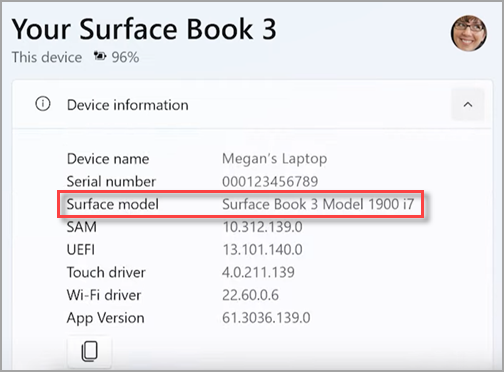
Забележка: Ако не разполагате с инсталирано приложение на Surface, можете да изтеглите приложението Surface от Microsoft Store. Когато се изтегли, изберете Старт , потърсете Surface, след което изберете приложението от списъка с резултати.
Търсене в "Настройки"
-
Изберете Старт > Настройки > системата , след което превъртете надолу и изберете Относно .
Отваряне на "Относно настройките" -
Погледнете близо до горната част на прозореца – над Спецификации на устройството – за да намерите информация за модела на Surface.
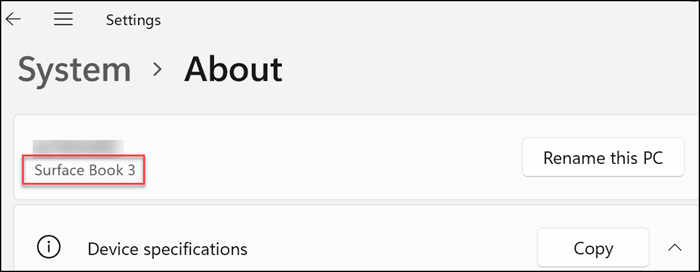
Търсене в "Системна информация"
-
Изберете Старт , въведете система в полето за търсене, след което изберете Системна информация от списъка с резултати.
-
Потърсете Модел на системата в прозореца отдясно.
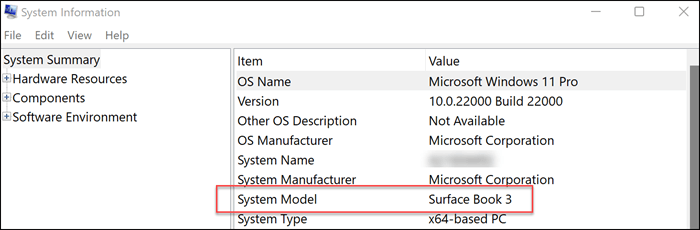
Преглед на устройствата, свързани с вашия акаунт в Microsoft
-
Отидете на account.microsoft.com/devices.
-
Влезте във вашия акаунт в Microsoft и под Устройства изберете Управление на устройства , за да прегледате свързаните устройства.
Ако вече сте влезли, вашите свързани устройства може да се отварят автоматично, за да ги преглеждате.
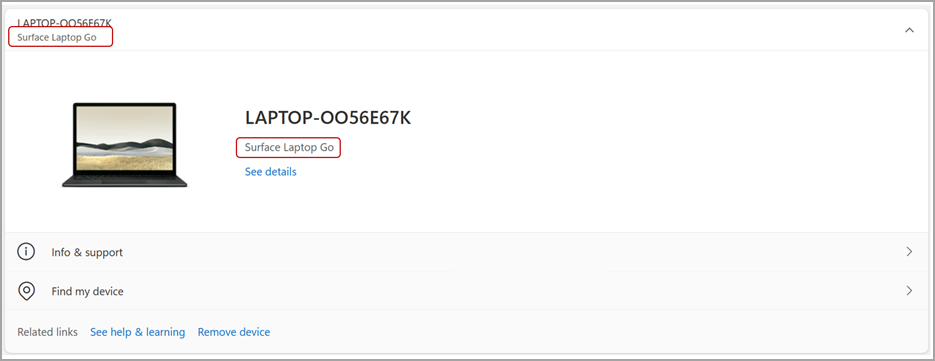
Сродни теми
Има няколко начина да разберете кой модел устройство Surface имате.
Потърсете в приложението Surface
Най-лесният начин да откриете кой модел Surface имате, е да използвате приложението Surface. Той показва името на модела на вашето устройство Surface и всеки аксесоар за Surface.
Забележка: Когато сте влезли в приложението Surface, можете да видите информация за други устройства Surface, в които също сте влезли.
Отваряне на приложението Surface
В приложението Surface разгънете Информация за устройството и погледнете стойността до модел Surface.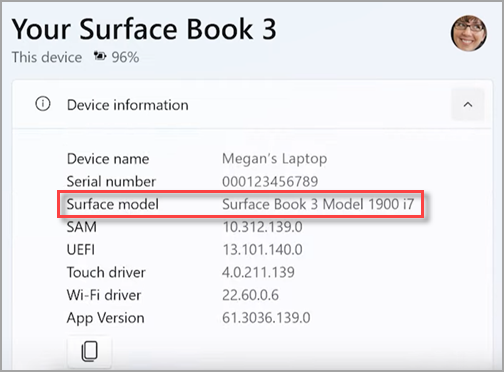
Забележка: Ако не разполагате с инсталирано приложение на Surface, можете да изтеглите приложението Surface от Microsoft Store. Когато се изтегли, изберете Старт , потърсете Surface, след което изберете приложението от списъка с резултати.
Търсене в "Системна информация"
-
Изберете Старт , потърсете система, след което изберете Системна информация от списъка с резултати.
-
Потърсете Модел на системата в прозореца отдясно.
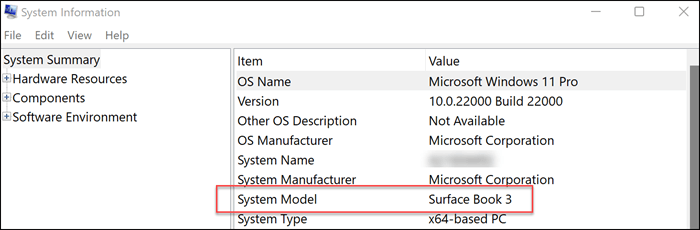
Преглед на устройствата, свързани с вашия акаунт в Microsoft
-
Отидете на account.microsoft.com/devices.
-
Влезте във вашия акаунт в Microsoft и под Устройства изберете Управление на устройства , за да прегледате свързаните устройства.
Ако вече сте влезли, свързаните с вас устройства ще се отварят автоматично за преглед.